|
|
 |
Login Panel
|
|
|
|
|
 |
 |
Photoshopchop.com Stats
|
|
Members: 10315
Threads: 27752
Posts: 238394
Welcome our newest member, RacheleOxl
|
|
|
 |
|
|
 |
|
|
 |
|
|
|
|
|
|
|
 |
News / Articles
|
|
| |
 Print
Print
 Email
Email
 |
Widebody Tutorial
This tutorial will show you how to create a widebody look to your latest chop. | |
|
Step 1
HERES A TUT I DID.. QUICK ONE FOR A WIDEBODY, A LOT OF PEOPLE WANT TO KNO HOW TO DO THIS SO HERES A QUICK OVERVIEW
START WITH THIS CAVY!!! |
|

|
|
Step 2
MAKE A SELECTION AROUND WHERE U WANT THE WIDEBODY TO BE.. SHOULD BE THE FRON DOOR LINE LIKE BELOW.. THEN LAYER VIA COPY
|
 |
|
Step 3
MAKE A SMALL SELECTION ON THE DOOR LINE LIKE BELOW AND FILL IT IN WITH SOLID BLACK.
|
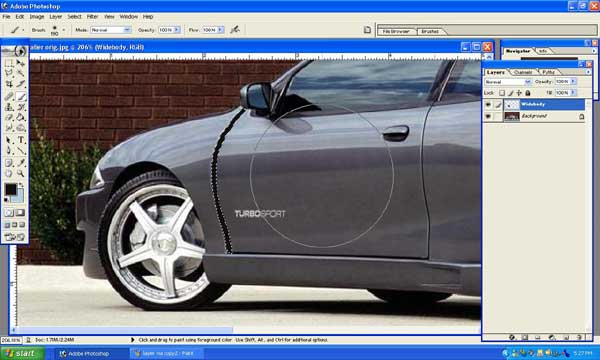 |
|
Step 4
NOW MAKE A SELECTION WHERE THE SHADOW SHOULD BE FOR THE WIDEBODY, MAKE IT VERY SIMILAR TO BELOW, NECCASARY TO MAKE IT BIG SO THAT U CANT SEE WHERE IT STOPS ALL OF A SUDDEN, DONT WORRY IF U DONT UNDERSTAND JUS MAKE IT BIG
|
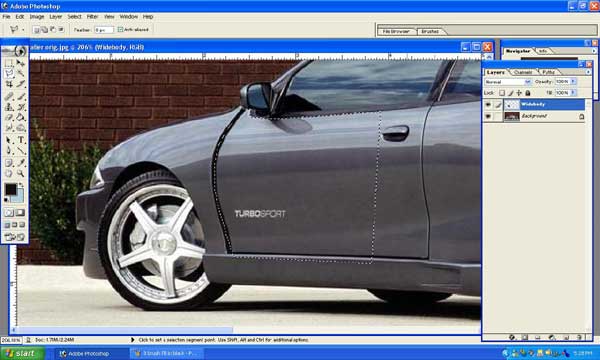 |
|
Step 5
GET UR BRUSH OUT AND SET IT TO 80% OPTACITY AND DONT PUT THE ENTIRE CIRCLE IN THE SHADOW PART, JUS GO NEAR THE LEFT EDGE SO THAT JUS SOME SHADOW APPEARS, MAKE SURE U HAVE THE SAME SETTINGS I DO, EVEN THE BRUSH TYPE
|
 |
|
Step 6
FINAL, U SHOULD GET THIS KEEP PRACTICING.. MINE DOESNT LOOK THE BEST BUT U GET THE IDEA.
|
 |
|
|
|
|
 |

